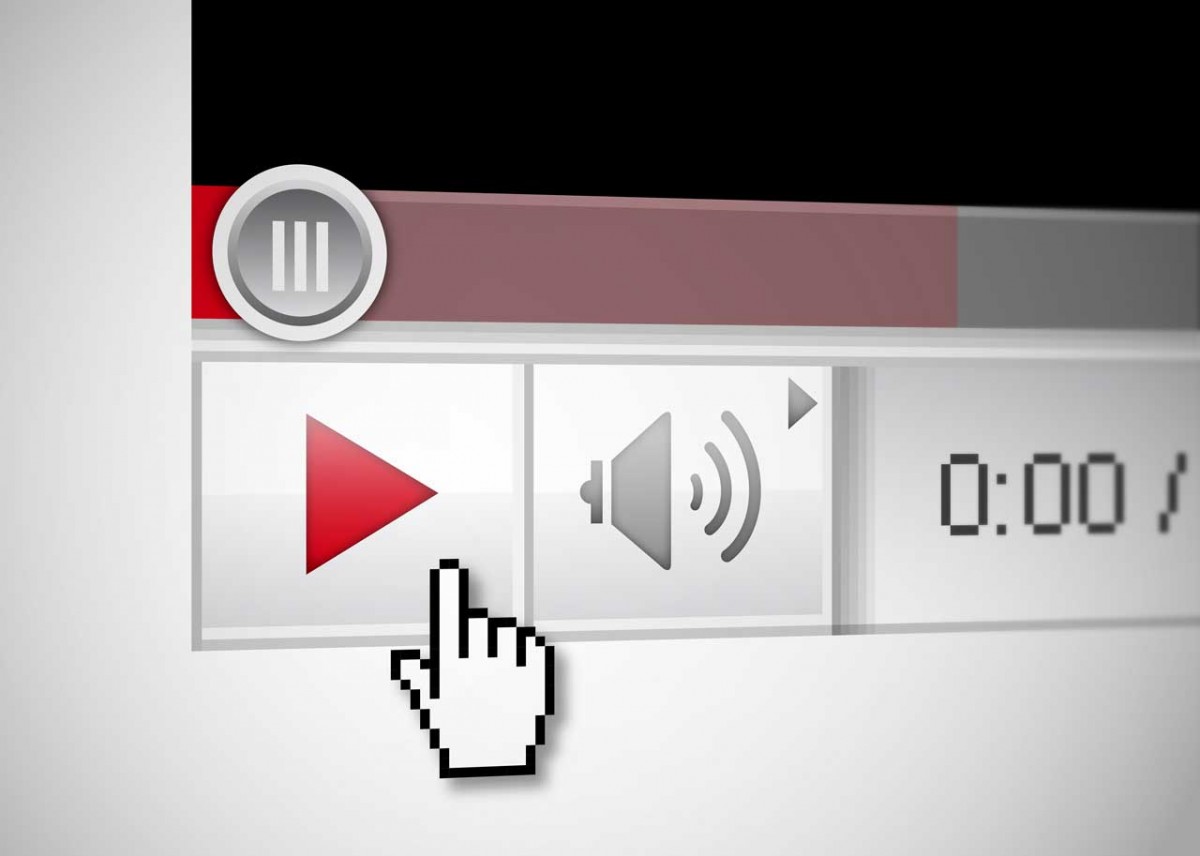Wenn ich mit meinem Mac oder dem auf dem Rechner laufenden Programmen ein Problem habe, suche ich mir die Lösung häufig auf YouTube. Der Nachteil ist aber, dass das Safari-Fenster immer einen großen Teil des Bildschirms belegt.
So muss ich zwischen Safari und dem Programm, mit dem ich ein Problem habe, hin- und herjonglieren. Einfacher geht es, wenn das YouTube-Video aus Safari herausgelöst wird. Mit einer versteckten Funktion ist das ganz einfach möglich.
YouTube-Videos in einem separaten Fenster starten
- Starten Sie auf Ihrem Mac den Browser Safari. Rufen Sie dann über die Adresszeile das Videoportal YouTube auf.
- Wählen Sie, wie gewohnt, per Mausklick ein Video aus, dass Sie sich anschauen möchten.
- Während der Wiedergabe klicken Sie mit der rechten Maustaste zwei Mal in das laufende Video.
- Aus dem Aufklappmenü wählen Sie den Eintrag „Bild-in-Bild starten“ aus.
Das Video wird jetzt aus Safari herausgelöst und in einem neuen Fenster angezeigt. Verkleinern Sie nun Safari, damit nur noch das Video zu sehen ist.
Wichtig: Schließen Sie Safari mit aufgerufener YouTube-Seite nicht. Andernfalls wird auch die Wiedergabe des Bild-in-Bild-Videos beendet.
So platzieren Sie ein Bild-in-Bild-Video aus YouTube auf dem Bildschirm
Standardmäßig wird ein Bild-in-Bild-Videos, dass Sie nach der zuvor beschriebenen Methode aus Safari herausgelöst haben in der oberen rechten Bildschirmecke angezeigt. Es gibt aber zwei Methoden, dass Video an eine neue Position zu verschieben:
- Statisches Verschieben in Ecken: Klicken Sie das Video mit der linken Maustaste an. Verschieben Sie es dann, ohne die Maustaste loszulassen in ein der vier Ecken auf dem Bildschirm.
- Freies Verschieben auf dem Bildschirm: Klicken Sie das aus YouTube herausgelöste Bild-in-Bild-Video mit der linken Maustaste an. Halten Sie dann die Taste „cmd“ gedrückt und platzieren Sie das Fenster an einer beliebigen Position auf dem Bildschirm.
Möchten Sie die Bild-in-Bild-Wiedergabe eines YouTube-Clips beenden, bewegen Sie die Maus kurz über dem Video. Wählen Sie dann unten links im Video das Symbol mit den zwei Fenstern und dem Pfeil aus, um den Clip wieder in Safari/YouTube anzuzeigen.
Bildnachweis: Thomas Pajot/ stock.adobe.com